Haluan poistaa WhatsApp-viestit iPhone SE: stäni ja korvata ne WeChatilla ottaakseni yhteyden liikekumppanini kanssa Kiinassa kätevästi. Kuinka voin varmuuskopioida ennen WhatsApp-viestejäni ennen sen tekemistä?
WhatsApp on kansainvälinen chat-työkalu ystäville/perhekontakteille tai liikesuhteille. WhatsAppissa olevista tekstiviesteistä tai ääniviesteistä tulee tärkeä osa WhatsAppia käytettäessä. Monet teistä, kuten Nathan, saattavat kuitenkin haluta varmuuskopioi WhatsApp-viestit iPhonessa varmuuden vuoksi. Joten kysymys on, kuinka varmuuskopioida WhatsApp-viestit iPhonessa. Seuraavassa kuvauksessa kerromme sen yksityiskohtaisesti.
WhatsAppilla on Android- ja iOS-versio, jonka käyttäjät voivat ladata ilmaiseksi, mutta käteväksi. Otamme tässä vain iPhonen esimerkiksi kertoa, kuinka varmuuskopioida WhatsApp-viestihistoria, mukaan lukien ääniviestit, tekstiviestit ja viestin liitteet.
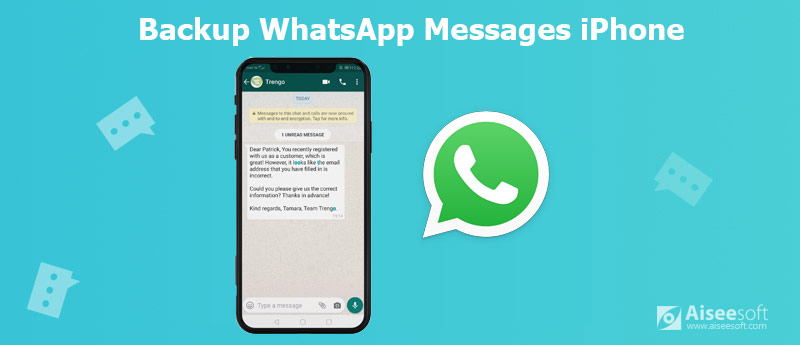
Ensimmäinen tapa siirtää WhatsApp-viestejä ja liitteitä tietokoneelle on WhatsApp Transfer iOS: lle. Se on ammattimainen sovellus lähettää WhatsApp-keskusteluhistoria kaikista yhteystiedoista ja ryhmistä iPhonesta tietokoneeseen. Lisäksi se voi myös varmuuskopioida kaikki WhatsApp-tekstit, ääniviestit ja liitteet iPhonesta toiseen iPhoneen 1: 1-kopiona.
Tarvitset USB-kaapelin ja lataa tämä WhatsApp-varmuuskopio-ohjelmisto.

Lataukset
100 % turvallinen. Ei mainoksia.
100 % turvallinen. Ei mainoksia.




Seuraavan kerran, kun haluat palauta WhatsApp-varmuuskopio, tämä ohjelmisto voi myös auttaa palauttamaan WhatsApp-tiedot kokonaisuudessaan tietokoneesta iPhoneen kätevästi.
WhatsApp tekee yhteistyötä Applen kanssa, joten se saa ehdottomasti paremman joiltakin osin. WhatsApp-viestien varmuuskopiointi iPhonessa voidaan tehdä itse WhatsApp-sovelluksella. Tarvitset iCloud-tilin ja WLAN: n.
Vaihe 1. Kosketa iPhonessa Asetukset > iCloud > iCloud Drive > liukua iCloud Drive ja WhatsApp asentoon ON.
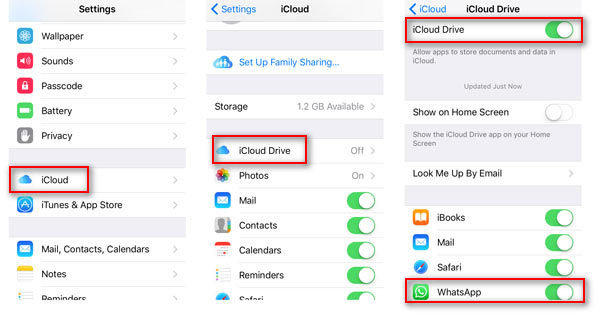
Vaihe 2. Osuma WhatsApp > Asetukset > Chatit > Chat-varmuuskopiointi > käynnistä Varmuuskopioi nyt varmuuskopioidaksesi keskusteluhistorian.
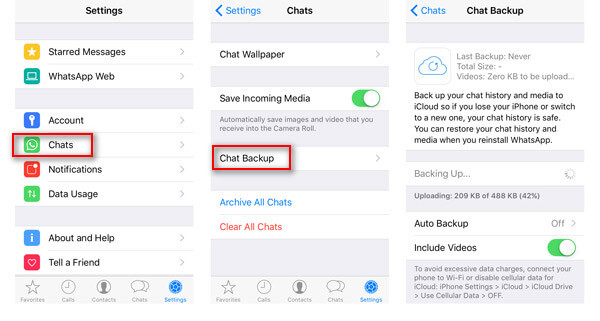
Jos haluat, voit kytkeä sen päälle Sisällytä videot varmuuskopioidaksesi WhatsApp-videoita palauttamista varten. Myös liukua saa Automaattinen varmuuskopiointi KÄYTÖSSÄ, jos haluat tehdä WhatsApp-viestit ja -videot automaattisesti.
WhatsApp-varmuuskopio on jumissa iPhonessa? Tässä on ratkaisuja.
Voit myös palauttaa WhatsAppin poistamalla WhatsApp. Ja sitten sinun on asennettava WhatsApp, kirjaudu sisään WhatsAppiin käyttämällä alkuperäistä tiliäsi. Kun huokaat WhatsAppissa, sinua pyydetään palauttamaan varmuuskopio iCloudista.
Varmasti palautettu iCloud-varmuuskopio korvaa olemassa olevat WhatsApp-tiedostot iPhonessa.
Edellä mainittujen kahden menetelmän lisäksi on olemassa toinen tapa kopioida WhatsApp-viesti iPhonesta tietokoneeseen sähköpostien avulla. Sinun on valmisteltava WLAN ja sähköpostiosoitteesi. Edellä mainittujen kahden menetelmän lisäksi on olemassa toinen tapa varmuuskopioida WhatsApp-viesti iPhonesta tietokoneeseen sähköpostien avulla. Sinun on valmisteltava WLAN ja sähköpostiosoitteesi.
Vaihe 1. Siirry WhatsAppiin ja selaa keskustelua, jonka haluat varmuuskopioida tietokoneelle.
Vaihe 2. Paina yhteyshenkilön nimeä yläreunassa ja vieritä sitten alas löytääksesi Vie keskustelu. Ponnahdusikkunassa voit valita Liitä media or Ilman Mediaa lisätäksesi liitteitä (valokuvia tai videoita).
Vaihe 3. Sen jälkeen valitse posti kirjoittaaksesi vastaanottajan sähköpostiosoitteen lähettääksesi WhatsAppin sähköpostiin.
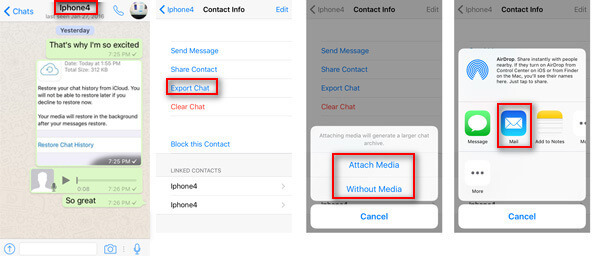
Tällä tavoin huomaat, että WhatsApp-viestisi tallennetaan TXT: ksi, kun olet kirjautunut sähköpostiosoitteeseesi tietokoneella. On kuitenkin hankalaa viedä WhatsApp-viestejä yksi kerrallaan yhteyshenkilön toimesta.
iPhone-käyttäjät eivät välttämättä unohda yhtä tärkeästä työkalusta, AirDropista, joka on myös hyödyllinen ohjelma iOS-laitteiden ja Macin välillä. Tässä näytämme sinulle yksityiskohtaiset vaiheet Airdrop WhatsApp-viestit tai muut tiedostot iPhonen ja Macin välillä.
Vaihe 1. Toista vaiheet 1 ja 2 menetelmässä XNUMX pakataksesi tekstiviestit ja viestien liitteet.
Vaihe 2. Siirtotavalla voit käyttää pudottaa lentokoneesta pyyhkäisemällä alhaalta ylös, valitse jokainen löytääksesi Macisi. Napauta sitä tallentaaksesi WhatsApp-viestien varmuuskopion Maciin.
Arkistoitujen WhatsApp-viestien varmuuskopioimiseksi sinun on napsautettava niitä yksitellen ja valittava sitten lähetettäväksi muille laitteille varmuuskopiointia varten.
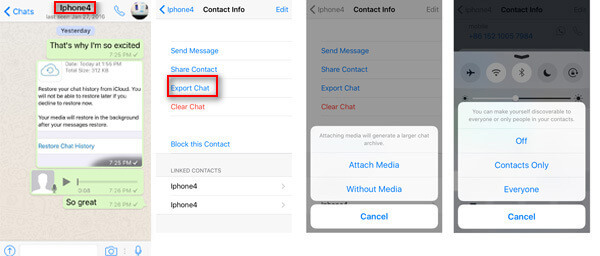
Paitsi WhatsApp-viestejä, yhteystietoja, valokuvia jne. Tukee myös AirDrop. Katso täältä tietääksesi kuinka varmuuskopioida yhteystiedot iPhonessa AirDrop-ohjelmalla.
Kuinka palauttaa poistetut WhatsApp-viestit ilman varmuuskopiota?
Poistettujen WhatsApp-viestien palauttaminen edellyttää varmuuskopiota. Vaikka et luo WhatsApp-varmuuskopiota, voit käyttää kolmannen osapuolen palautusohjelmistoa (esim FoneLab iPhone Data Recovery ) palautettujen tietojen palauttamiseksi. Opi tästä viestistä palauttaa poistetut WhatsApp-viestit ilman varmuuskopiointia.
Kuinka voin käyttää WhatsAppia iCloudissani?
Kaikki varmuuskopiot iCloudin kautta tallennetaan Applen pilveen. Kirjaudu osoitteeseen www.icloud.com ja voit tarkastella joitain varmuuskopiotiedoston tietoja. Mitä tulee WhatsApp-viesteihin, iCloud ei salli sinun tarkastella niitä suoraan. Tarvitset iCloud-liesituuletin päästäksesi WhatsApp-tietoihin.
Voiko siirtyä iOS: ään siirtää WhatsAppin?
Ei. Siirry iOS: ään on ilmainen sovellus tietojen siirtämiseen Android-puhelimesta iPhoneen. Sovellustietoja, kuten WhatsApp, Kik jne., Ei kuitenkaan tueta lähettämällä Androidista iPhoneen.
Onko WhatsApp yhdistetty Apple ID:hen tai puhelinnumeroon?
WhatsApp-tili on sidottu matkapuhelinnumeroosi. Itse tiliä ei ole liitetty Apple ID:hen. Jos kuitenkin haluat varmuuskopioida WhatsApp-viestisi iCloudin kautta, sinun on varmistettava, että laitteesi on kirjautunut sisään samalla Apple ID:llä.
Voitko AirDropilla lähettää WhatsApp-viestejä laitteiden välillä samalla Apple ID:llä?
Varma. Jos sinä Käytä AirDropia tiedostojen siirtämiseen kahden Apple-laitteen välillä, kuten valokuvan siirtäminen iPhonesta Maciin, sinua ei muistuteta valitsemasta Hyväksy tai Hylkää, ja tiedostot vastaanotetaan ja tallennetaan automaattisesti.
Yhteenveto
Yllä olevat 4 tapaa auttaa sinua varmuuskopioi iPhonen WhatsApp-viestit ovat sinulle hyödyllisiä? Mikä menetelmä on helpoin tapa viedä WhatsApp-viestejä iPhonesta tietokoneeseen varmuuskopiointia varten?
Kerro minulle jättämällä kommenttisi alla.

Ammattimainen iPhonen / Android-tiedonhallinta ja siirto, jolla voidaan siirtää erilaisia tiedostoja iOS / Android-puhelimen ja tietokoneen välillä ja kahden matkapuhelimen välillä yhdellä napsautuksella.
100 % turvallinen. Ei mainoksia.